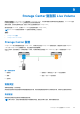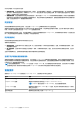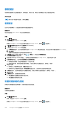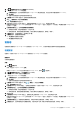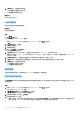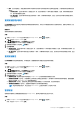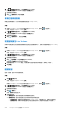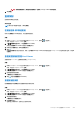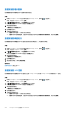Administrator Guide
Table Of Contents
- 关于本指南
- Unisphere 和 Unisphere Central 2020 R1 管理员指南
- Unisphere 概览
- 使用入门
- Storage Center 概览
- Storage Center 部署
- Storage Center 管理
- Storage Center 服务器管理
- Storage Center 维护
- 管理 Storage Center 设置
- 配置 Storage Center 以继承设置
- 管理 Storage Center 用户和组
- 用户权限级别
- 用户组
- 用户帐户管理和验证
- 管理本地 Storage Center 用户
- 创建本地 Storage Center 用户
- 配置新 Storage Center 用户的默认用户首选项
- 增加本地 Storage Center 用户的权限级别
- 更改本地 Storage Center 用户的会话超时
- 更改 Storage Center 用户的首选语言
- 启用或禁用本地 Storage Center 用户的访问
- 修改本地 Storage Center 用户的本地组成员资格
- 配置本地 Storage Center 用户的首选项
- 修改关于本地 Storage Center 用户的描述性信息
- 更改本地 Storage Center 用户密码
- 删除本地 Storage Center 用户
- 还原删除的本地 Storage Center 用户
- 管理本地 Storage Center 用户组
- 管理本地 Storage Center 用户密码要求
- 启用目录服务验证
- 管理目录服务用户
- 管理目录用户组
- 管理前端 I/O 端口
- 管理后端 I/O 端口硬件
- 使用容错域对 Fibre Channel I/O 端口分组
- 使用容错域对 iSCSI I/O 端口分组
- 使用容错域对 SAS I/O 端口分组
- 管理磁盘和磁盘文件夹
- 管理安全数据
- 管理数据冗余
- 管理磁盘机柜
- 管理 Storage Center 控制器
- 更新 Storage Center
- 关闭和重新启动 Storage Center
- 管理现场可更换单元 (FRU)
- 远程 Storage Center 和复制 带宽控制
- Storage Center 复制和 Live Volume
- Storage Center 复制
- Storage Center Live Volume
- Live Volume 要求
- Live Volume 类型
- Live Volume 角色
- Live Volume 自动故障转移
- Live Volume 的受管复制
- 创建 Live Volume
- 修改 Live Volume
- 交换 Live Volume 的主要 Storage Center
- 取消 Storage Center 角色交换
- 更改 Live Volume 的传输类型
- 更改同步 Live Volume 的同步模式
- 向 Live Volume 添加受管复制
- 包含活动快照数据
- 为 Live Volume 启用或禁用重复数据消除
- 更改 Live Volume 的带宽控制
- 配置 Live Volume 以将数据写入到目标的最低层
- 允许将存储复制到最低层选择
- 允许 Live Volume 自动交换角色
- 将 Live Volume 还原为复制
- 暂停 Live Volume
- 恢复已暂停的 Live Volume
- 为 Live Volume 设置阈值警报定义
- 删除 Live Volume
- 手动使主要 Live Volume 联机
- 强制删除 Live Volume
- 使用自动故障转移修改 Live Volume
- Live Volume ALUA
- 监测 Live Volume
- Storage Center DR 准备和激活
- 查看 Storage Center 信息
- Storage Center 监测
- Storage Center 报告
- Data Collector 管理
- Data Collector 用户管理
- SupportAssist 管理
2. 从 数据移动性菜单中,单击复制和 Live Volume。
此时会从复制和 Live Volume 视图打开复制选项卡。
3. 选择要更改的复制。
4. 单击 (更多操作)并选择暂停。
恢复已暂停的复制
恢复已暂停的复制,以允许卷数据复制到远程 Storage Center。
步骤
1. 如果从 Unisphere Central 下拉列表中选择了 Storage Center,请单击
(主页)。
此时,将显示 Unisphere Central 主页。
2. 从
数据移动性菜单中,单击复制和 Live Volume。
此时会从复制和 Live Volume 视图打开复制选项卡。
3. 选择要更改的复制。
4. 单击
(更多操作),然后选择恢复。
将复制转换为 Live Volume
如果本地和远程站点处的服务器都需要向当前正在复制的卷写入,则可以将复制转换为 Live Volume。
步骤
1. 如果从 Unisphere Central 下拉列表中选择了 Storage Center,请单击
(主页)。
此时,将显示 Unisphere Central 主页。
2. 从 数据移动性菜单中,单击复制和 Live Volume。
此时会从复制和 Live Volume 视图打开复制选项卡。
3. 选择要更改的复制。
4. 单击
(更多操作)并选择转换为 Live Volume。
此时将显示转换为 Live Volume 对话框。
5. 根据需要修改 Live Volume 属性。如需了解对话框中选项的详细信息,请单击“帮助”。
6. 单击确定。
删除复制
使用“复制”选项卡可以删除复制。
步骤
1. 单击
主页菜单。
此时,将显示 Unisphere Central 主页。
如果从 Unisphere Central 下拉列表中选择了 Storage Center,请单击 (主页)。
2. 从 数据移动性菜单中,单击复制和 Live Volume。
此时会从复制和 Live Volume 视图打开复制选项卡。
3. 选择要删除的复制。
4. 单击 (删除)。
此时,删除对话框会打开。
5. 选择删除选项:
● 删除还原点—选中此复选框以删除复制的还原点。
● 移除目标卷—选中此复选框以显示用于移除目标卷的选项。
○ 回收目标卷—若要将目标卷移到目标 Storage Center 上的回收站中,则选中此复选框。
○ 删除目标卷—如果不想保留回收站中的已删除目标卷,则选中此复选框(不推荐)。
208 Storage Center 复制和 Live Volume